之前的推文,教了大家如何巧妙借助 Word,来解决 Excel 合并单元格中部分内容查找的问题。
有些读者其实挺不解,为什么非要合并单元格?能提出这个观点的问题说明是资深读者了,值得表扬。合并单元格确实是数据表的一个大坑,没事千万不要自己作。
但是现实情况下,不得不以客户或老板的意见为准,就这个要求,你要不要做呢?既然必须向现实低头,那只能学点技巧。所以今天要教大家查找合并单元格中以某关键字开头的所有数字。
案例:在下图 1 的水果团购表中,分别查找所有苹果和菠萝的购买记录,找到后选中所有该水果及其数量。
效果如下图 2、3 所示。
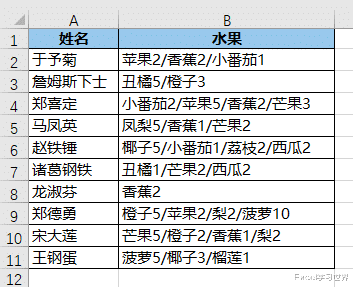


Excel 不擅长这个,就不重复验证了,不信邪的同学可以自己去尝试。这个案例照样需要借助 Word 才能轻松搞定。
1. 将“水果”列的内容区域复制粘贴到 Word 中。

2. 按 Ctrl+H --> 在弹出的对话框中按以下方式设置:
选择“查找”选项卡
查找内容:输入“苹果[0-9]{1,}”
点击“更多”按钮

3. 在弹出的对话框中勾选“使用通配符”--> 点击“在以下项中查找”--> 选择“主文档”


所有的“苹果”及其后面的数字都被选中了。

“苹果[0-9]{1,}”是 Word 中的通配符,意思是查找“苹果”及其后面相连的所有数字。
有些爱动脑筋的同学问了,需要写那么复杂吗?后面的“{1,}”不要行不行?
来试一下咯。
4. 将查找内容修改为“苹果[0-9]”--> 点击“在以下项中查找”的“主文档”

好像也是可以的嘛,该找的都找到了。果真如此吗?

5. 再试试看查找“菠萝[0-9]”

现在问题来了,“菠萝10”只找到了“菠萝1”,所以你们现在知道“{1,}”有什么用了吧?就是无论“菠萝”后面有几位数字都要找出来。如果不加这个参数,就只能找一位数字。

6. 那现在把参数补全,变成“菠萝[0-9]{1,}”,再次查找主文档。

现在就对了,一位数和两位数都能完整找到。

